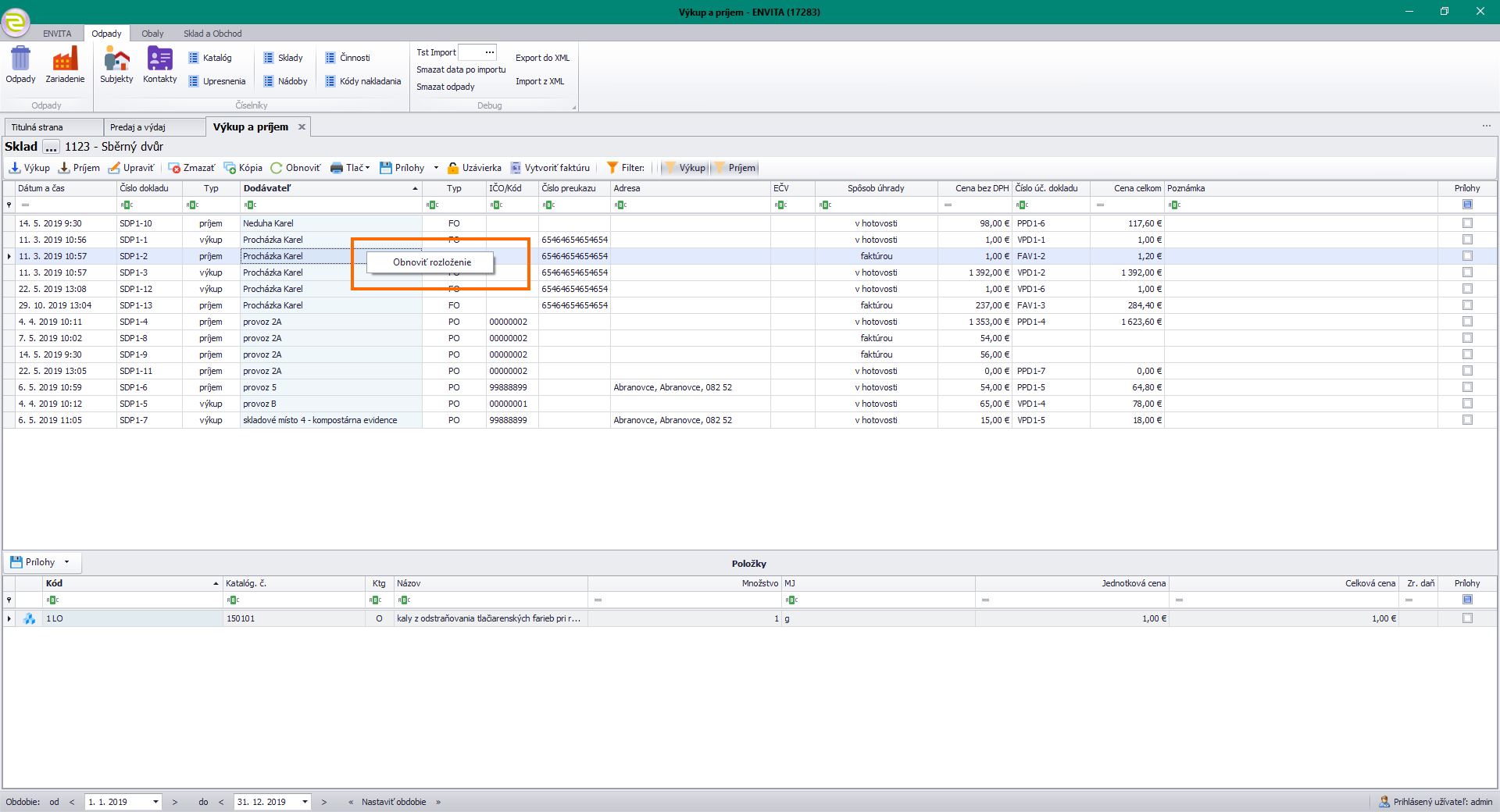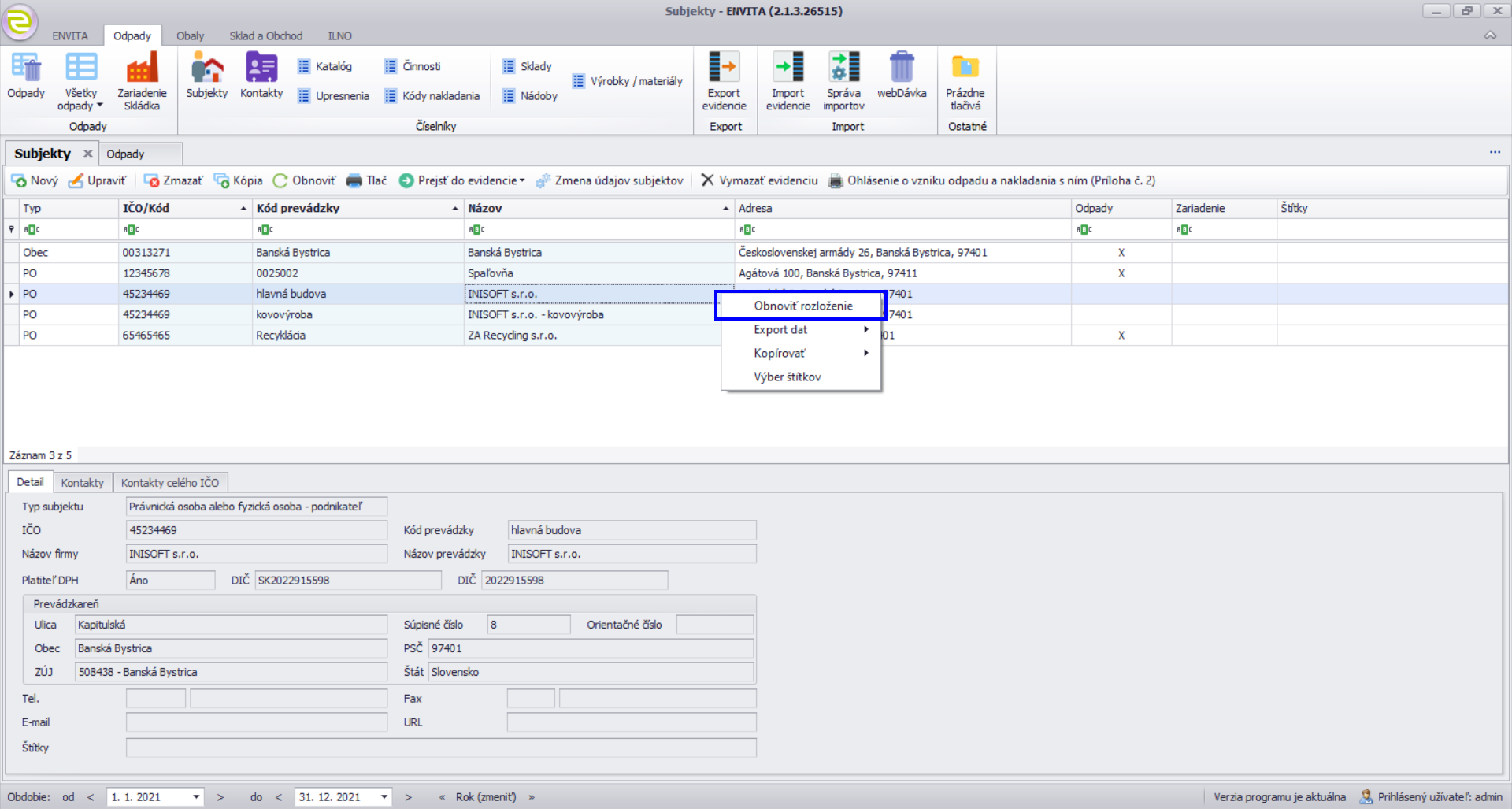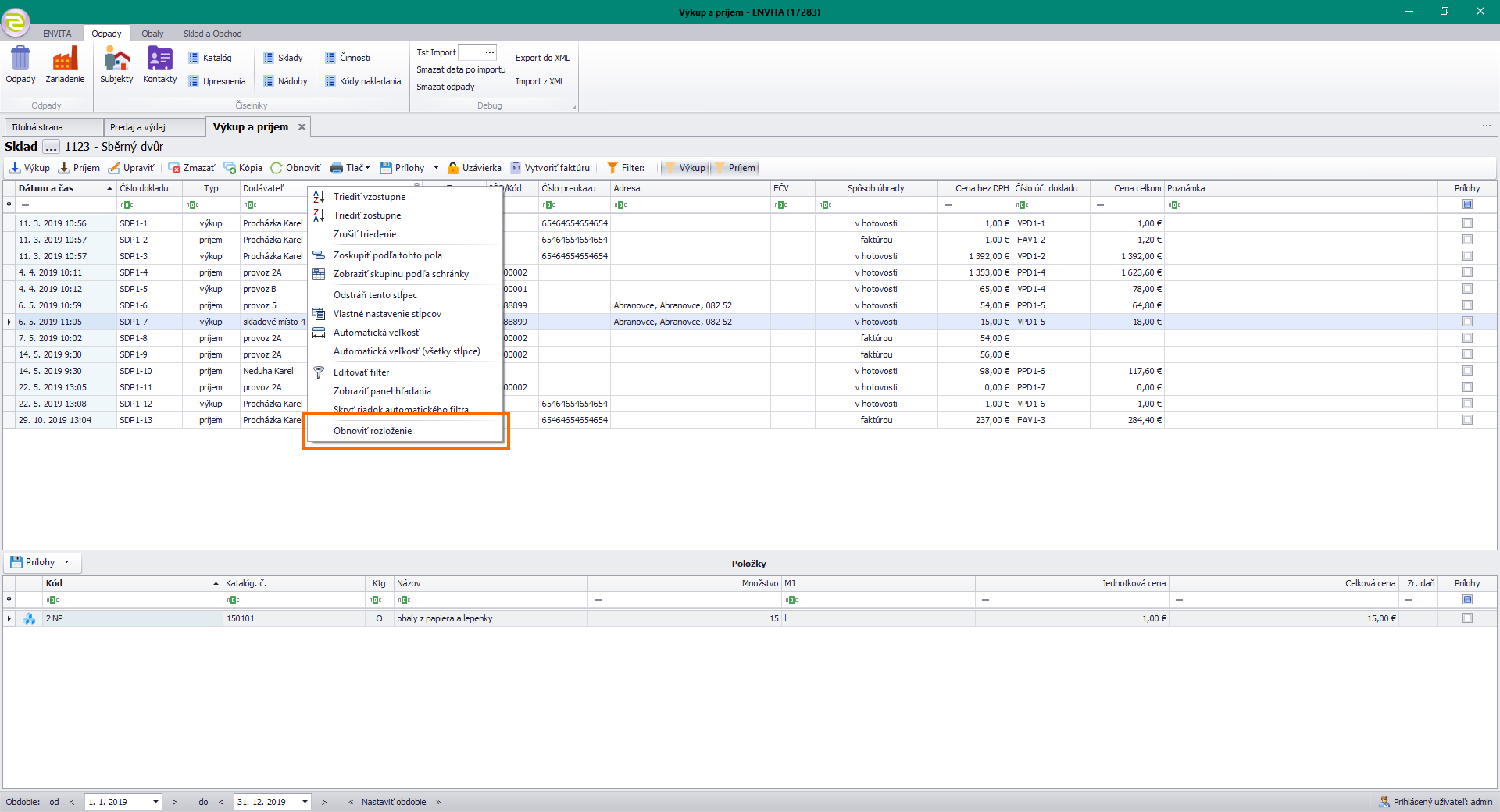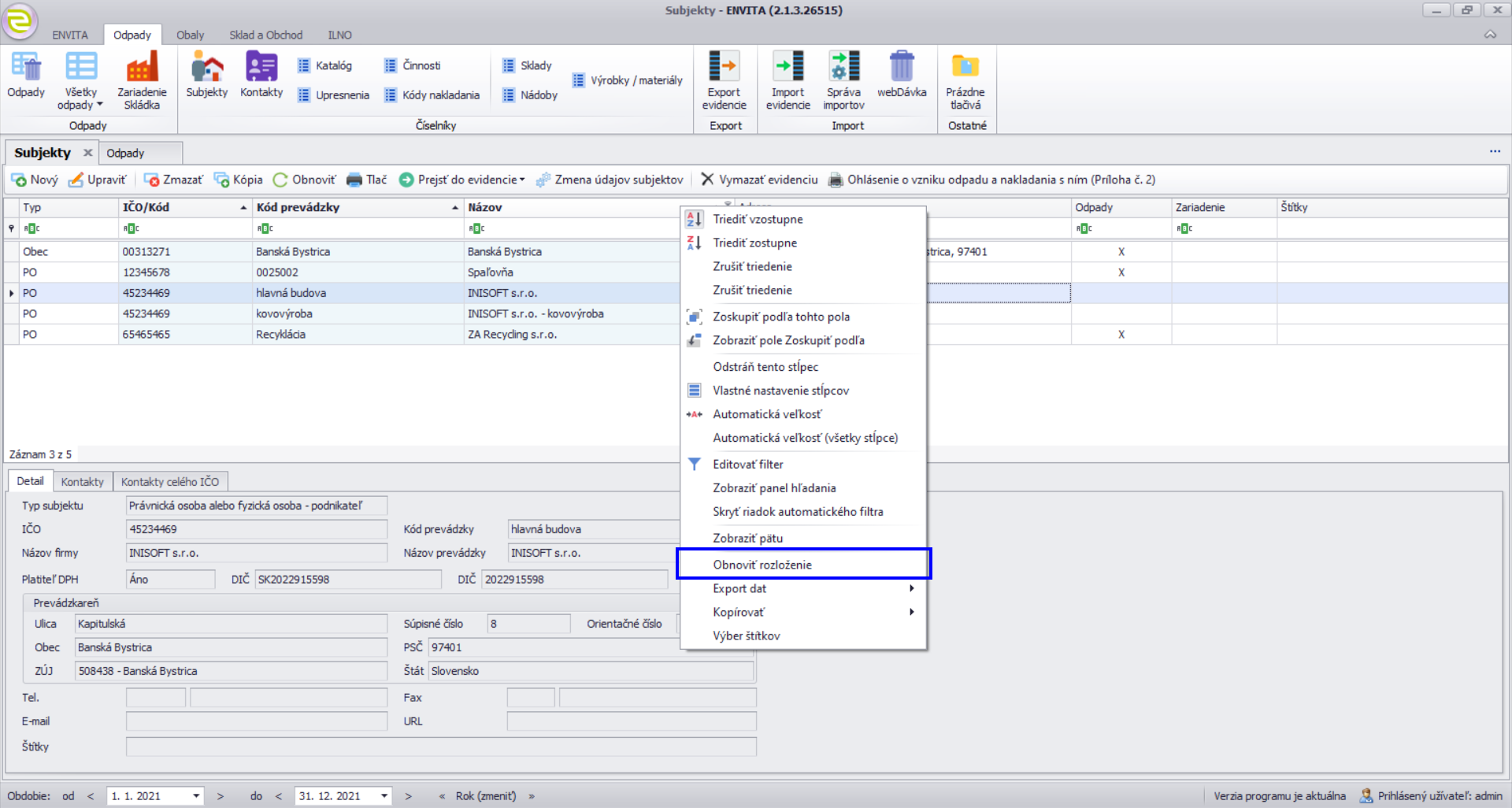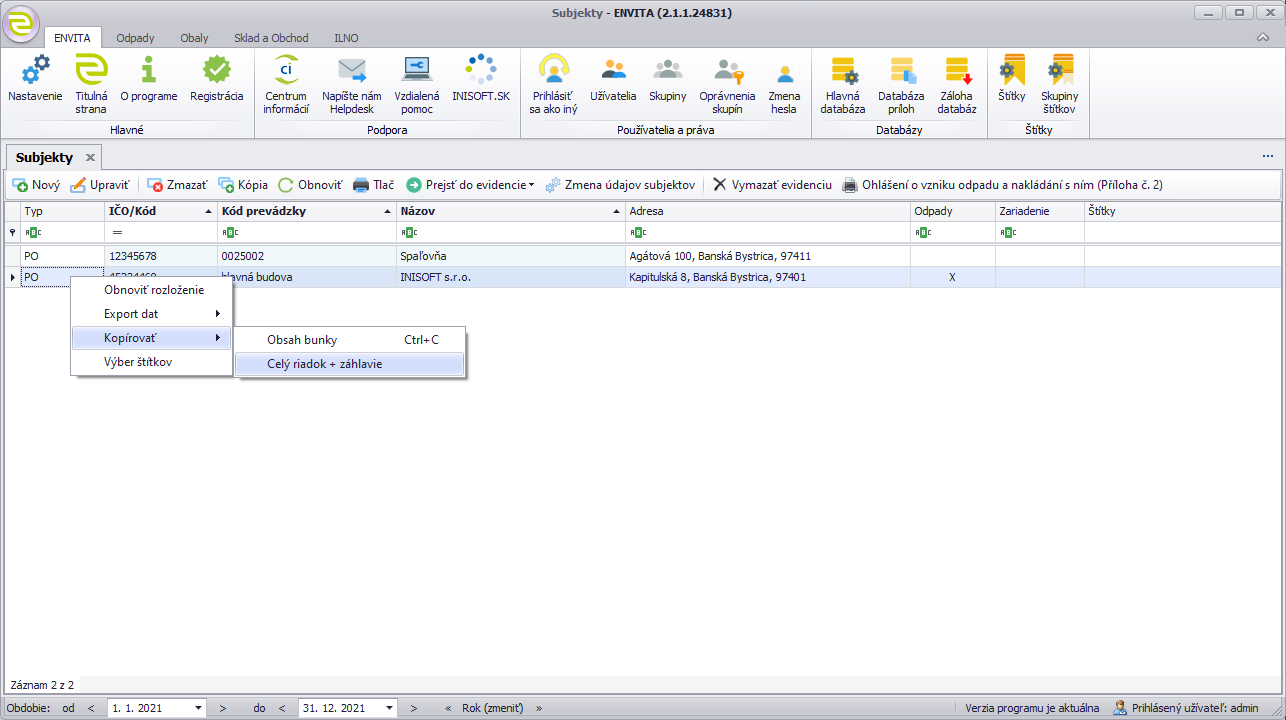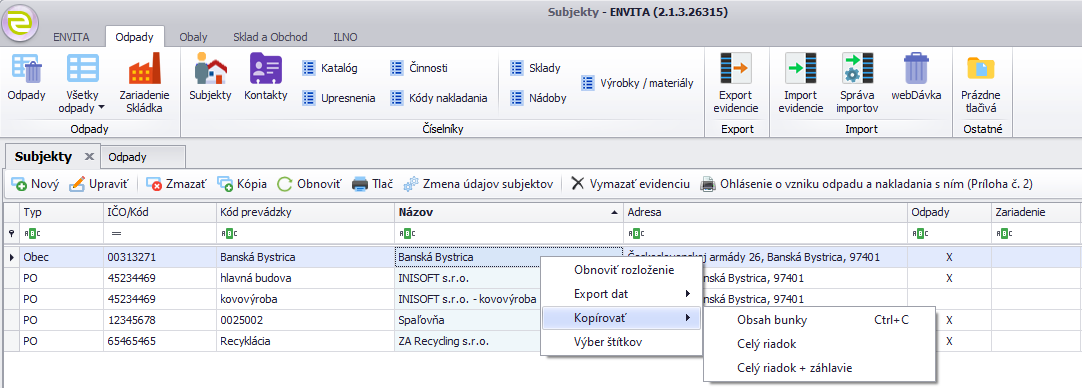Historie stránky
...
| Section | |||||||||||||||||||
|---|---|---|---|---|---|---|---|---|---|---|---|---|---|---|---|---|---|---|---|
|
Ďalšie možnosti kontextovej ponuky
...
| Section | ||||||||||||||||||||||||
|---|---|---|---|---|---|---|---|---|---|---|---|---|---|---|---|---|---|---|---|---|---|---|---|---|
skopírovať text jednej vybranej bunky alebo celý riadok s hlavičkou do schránky. Kópia jednej bunkyKliknite na bunku, ktorú potrebuje skopírovať a pomocou pravého tlačidla myši -> Kopírovať -> Obsah bunky (alebo kláv. skratkou Ctrl + C) sa skopíruje vybraná bunka. Tento text sa chová v externých editoroch ako klasický text. Kópia celého riadkuKliknite kamkoľvek na požadovaný riadok a pomocou pravého tlačidla myši -> Kopírovať -> Celý riadok (+ záhlavie) sa skopíruje vybraný riadok (vrátane jeho hlavičky). Dáta z celého riadku sa v externých editoroch správajú ako tabuľka. Napríklad do Excelu sa vložia do rôznych buniek, do Wordu vložia novú celú tabuľku.
|
Export zobrazeného prehľadu do Excelu
...